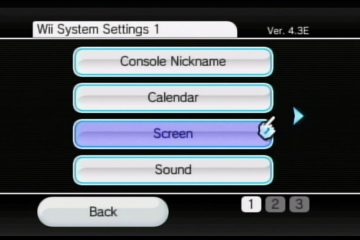Wi-Fi de 5 GHz não aparece [Correções sugeridas]
Links de dispositivo
Ter acesso a uma rede Wi-Fi de 5 GHz oferece uma conexão de internet extremamente rápida para seus dispositivos. Mas qual é o sentido de tê-lo se não aparecer na lista de redes disponíveis do seu dispositivo? Pode ser ainda mais frustrante se você também não conseguir encontrar a opção nas configurações do seu roteador.
Se você está enfrentando esse problema, não está sozinho. É um problema relativamente comum e a maioria das pessoas não sabe como corrigi-lo.

Neste tutorial, fornecerá dicas e truques para ajudá-lo a resolver o problema para que você possa voltar ao trabalho ou assistir ao seu programa de TV ou filme favorito sem interrupções.
Alguns motivos pelos quais o Wi-Fi de 5 GHz pode funcionar Não aparece
Existem vários motivos pelos quais o Wi-Fi de 5 GHz pode não aparecer na sua lista de redes disponíveis:
Seu computador ou smartphone pode não ser compatível com redes de 5 GHz. Seu hardware, incluindo seu roteador, pode não ser compatível com redes de 5 GHz. O acesso a redes de 5 GHz pode não estar configurado corretamente em seu dispositivo ou roteador. Seus drivers podem estar desatualizados ou corrompidos.
Como corrigir 5 GHz Wi-Fi não aparece no Windows 10
Nem sempre é fácil encontrar Wi-Fi de 5 GHz em seu co mputer. Vamos examinar vários métodos de solução de problemas que vale a pena experimentar:
Método 1: verifique se o seu computador suporta Wi-Fi de 5 GHz
Antes de tentar algo complexo, você deve primeiro determinar se o seu computador é compatível com redes de 5 GHz. Aqui estão as etapas para fazer isso:
Abra a caixa de comando Executar pressionando a tecla Windows + tecla R simultaneamente. Você também pode fazer isso digitando”Executar”na caixa de pesquisa do Windows localizada no canto inferior esquerdo da tela.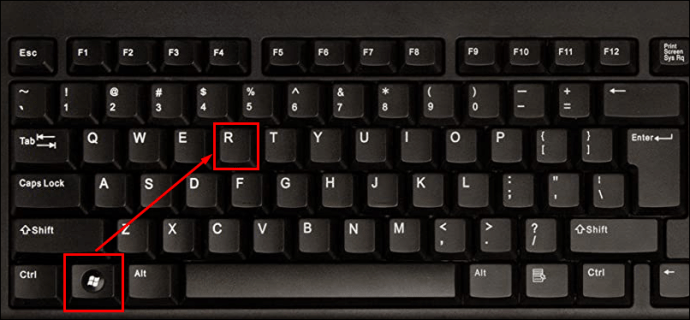 Digite”cmd”na caixa Executar, isso deve iniciar o prompt de comando do Windows 10.
Digite”cmd”na caixa Executar, isso deve iniciar o prompt de comando do Windows 10.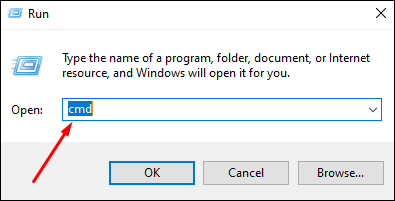 Digite o seguinte no prompt de comando: netsh wlan show drivers
Digite o seguinte no prompt de comando: netsh wlan show drivers
Depois disso, pressione Enter. se você tiver os níveis de acesso corretos, deverá ver as propriedades do driver Wi-Fi Lan do seu computador. Verifique a seção Tipos de rádio suportados.
Verifique a seção Tipos de rádio suportados.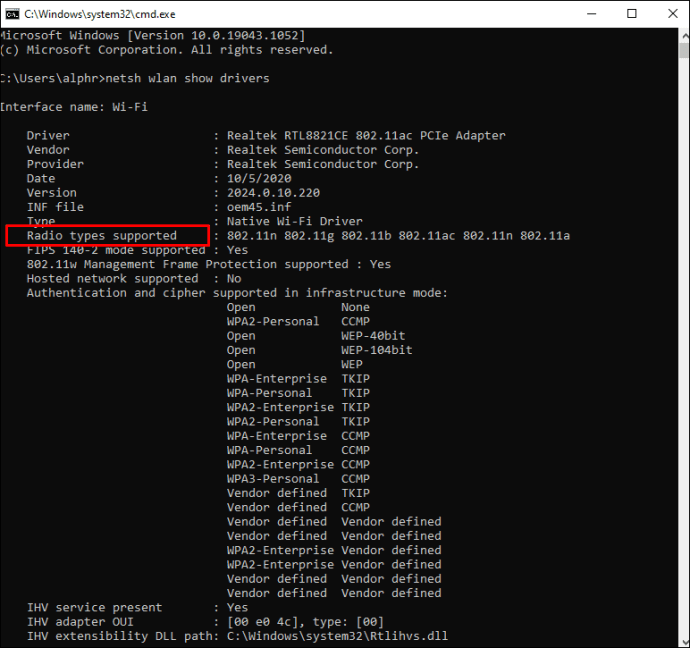 Você provavelmente verá um dos três modos de rede possíveis:
Você provavelmente verá um dos três modos de rede possíveis: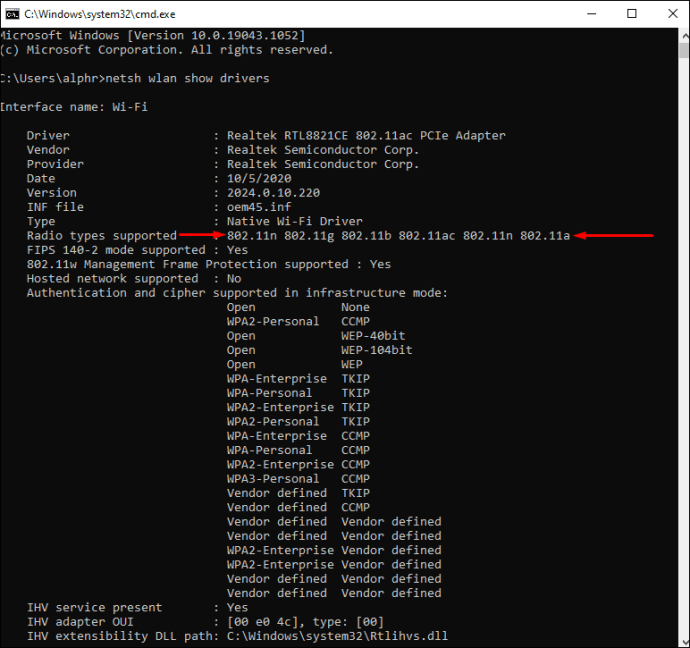 802.11b 802.11g: Isso mostra que seu computador é compatível apenas com redes de 2,4 GHz.802.11a 802.11ac: Isso mostra que seu computador é compatível apenas com redes de 5 GHz.802.11n 802.11ax 802.11be: Isso mostra que seu computador suporta redes de 2,4 GHz e 5 GHz, bem como 6 GHz no caso de 802.11ax.
802.11b 802.11g: Isso mostra que seu computador é compatível apenas com redes de 2,4 GHz.802.11a 802.11ac: Isso mostra que seu computador é compatível apenas com redes de 5 GHz.802.11n 802.11ax 802.11be: Isso mostra que seu computador suporta redes de 2,4 GHz e 5 GHz, bem como 6 GHz no caso de 802.11ax.
Se uma rede modo abo ve está presente que suporta a banda de 5 GHz, então isso mostra que o problema de conexão não está no adaptador de rede do seu dispositivo. É algo a ver com suas configurações, e você deve estar pronto para ir assim que corrigir isso. No entanto, se você vir um dos dois primeiros modos de rede, precisará obter um adaptador de rede atualizado que suporte a largura de banda de 5 GHz.
Método 2: verifique se seu roteador Wi-Fi oferece suporte a largura de banda de 5 GHz
Para descobrir se o seu roteador suporta a largura de banda de 5 GHz, você terá que fazer alguma pesquisa.
Primeiro, verifique o manual de instruções do seu roteador. A maioria dos fabricantes incluirá essas informações em algum lugar desse documento. Como alternativa, você pode verificar se as informações de compatibilidade estão impressas na caixa em que o roteador veio.
Se sua pesquisa não for bem-sucedida, o site oficial do fabricante pode ajudar. Você estará procurando um produto com o mesmo nome de modelo do seu roteador. Depois de encontrá-lo, verifique se ele suporta redes de 5 GHz. Caso contrário, você precisará sair e comprar um novo roteador compatível com 5 GHz.
Método 3: ativar o modo 802.11n no adaptador Wi-Fi do seu computador
A outra possibilidade é que as configurações do adaptador de rede do seu computador não estejam definidas corretamente. Por exemplo, o modo do adaptador sem fio de 5 GHz pode não estar ativado. Felizmente, você pode corrigir isso rapidamente. Veja como:
Pressione a tecla Windows + tecla X ao mesmo tempo para iniciar o Gerenciador de dispositivos do Windows.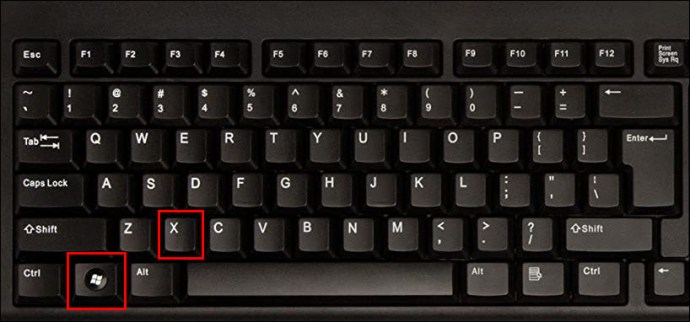 Agora, clique em Adaptadores de rede.
Agora, clique em Adaptadores de rede.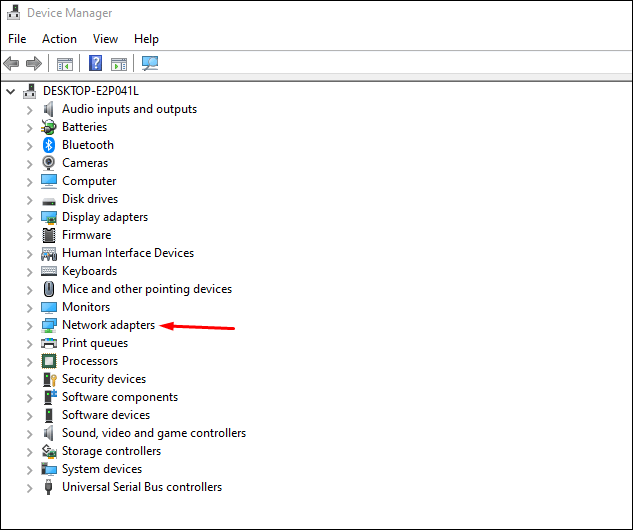 Na lista suspensa, clique com o botão direito do mouse em seu adaptador sem fio e clique em Propriedades.
Na lista suspensa, clique com o botão direito do mouse em seu adaptador sem fio e clique em Propriedades.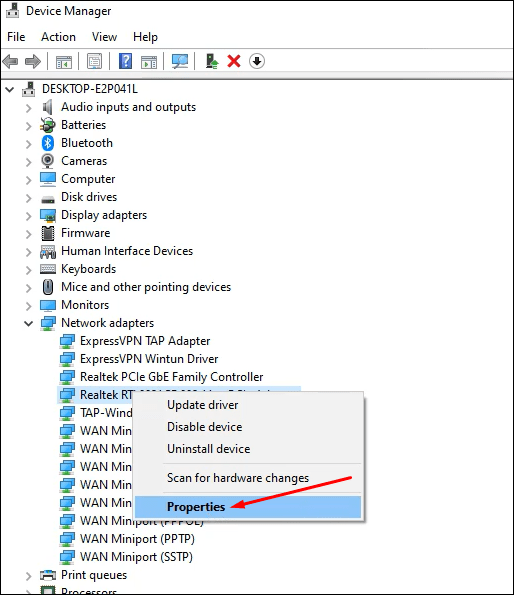 Selecione o 802.11 modo n.
Selecione o 802.11 modo n.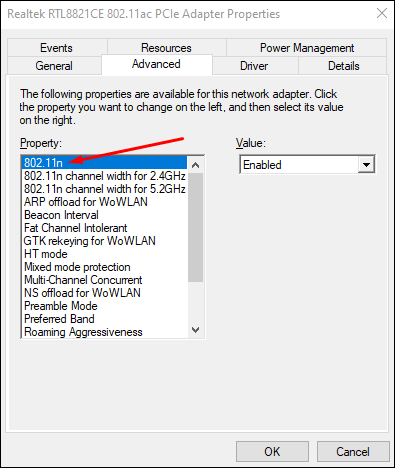 No menu suspenso Valor à direita, selecione Ativado.
No menu suspenso Valor à direita, selecione Ativado.
Clique em Ok para salvar suas novas configurações.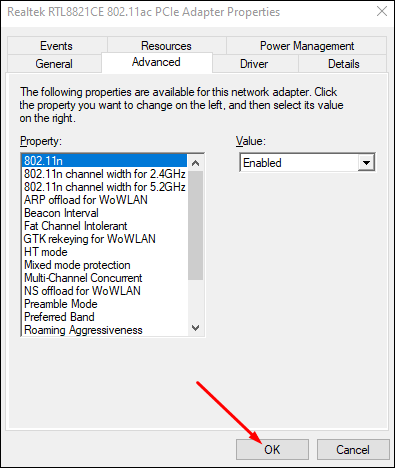
Para saber se o problema foi resolvido, reinicie o computador e verifique se 5 GHz está na lista de conexões Wi-Fi disponíveis.
Método 4: definir a largura de banda para 5 GHz por meio do Gerenciador de dispositivos
Se o problema persistir, talvez seja hora de definir a largura de banda para 5 GHz Wi-Fi usando o dispositivo gerente. Aqui estão as etapas:
Pressione a tecla Windows + tecla X ao mesmo tempo para iniciar o Gerenciador de dispositivos do Windows.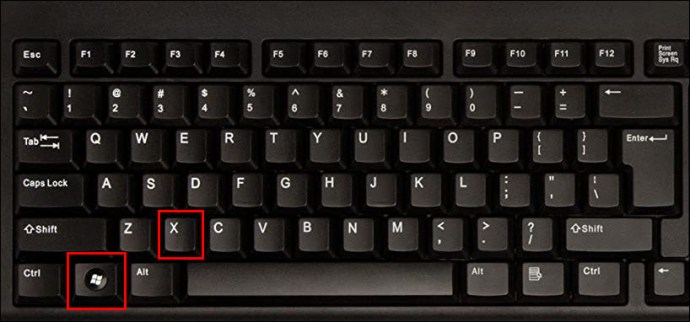 Clique em Adaptadores de rede.
Clique em Adaptadores de rede.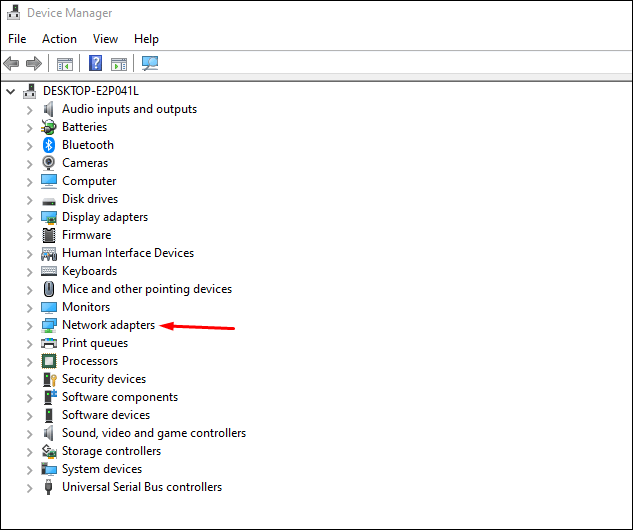 Novamente, clique com o botão direito do mouse em seu adaptador sem fio e clique em Propriedades.
Novamente, clique com o botão direito do mouse em seu adaptador sem fio e clique em Propriedades.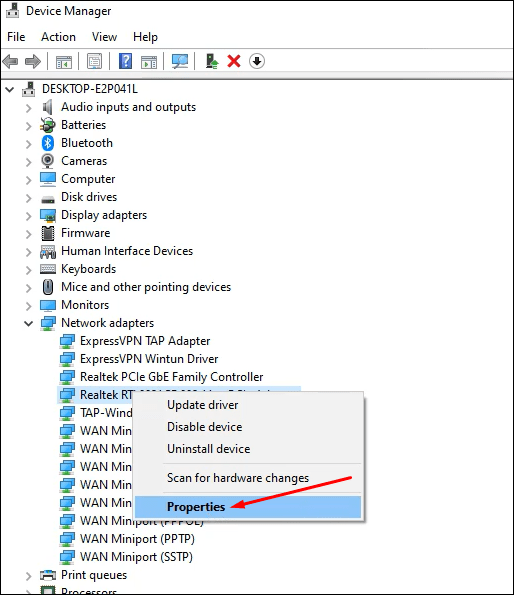 Clique em Avançado e selecione Banda preferida.
Clique em Avançado e selecione Banda preferida.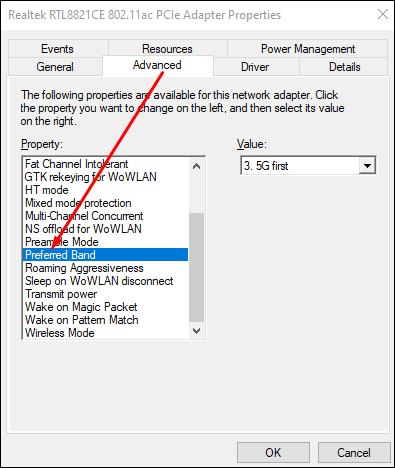 Agora, no menu suspenso Valor à direita, selecione 5G primeiro .
Agora, no menu suspenso Valor à direita, selecione 5G primeiro .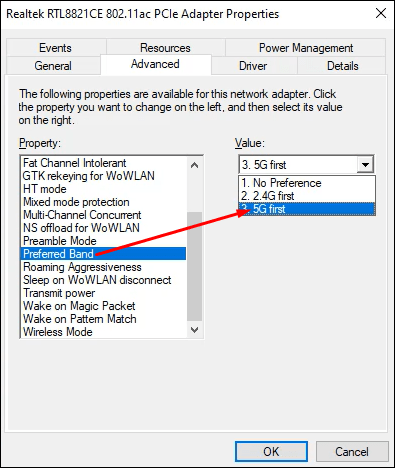 Clique em Ok para salvar suas novas configurações.
Clique em Ok para salvar suas novas configurações.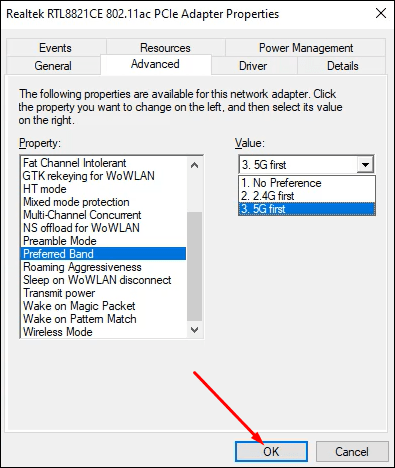
Se este método ainda não funcionar, você será necessário atualizar seus drivers Wi-Fi.
Método 5: atualizar seu driver Wi-Fi
Conectar-se à largura de banda de 5 GHz é quase impossível se seus drivers não estão atualizados. Felizmente, você pode atualizá-los em apenas algumas etapas:
Pressione a tecla Windows + tecla X ao mesmo tempo para iniciar o Gerenciador de dispositivos do Windows.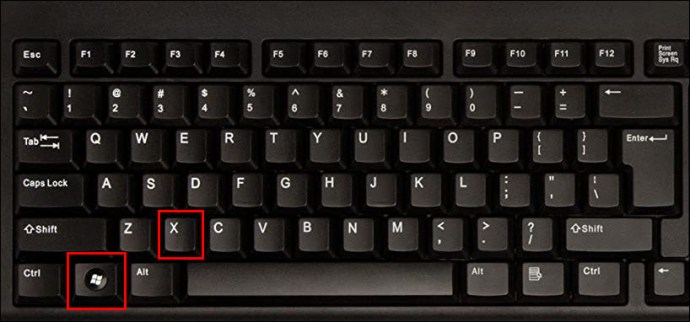 Clique em Adaptadores de rede.
Clique em Adaptadores de rede.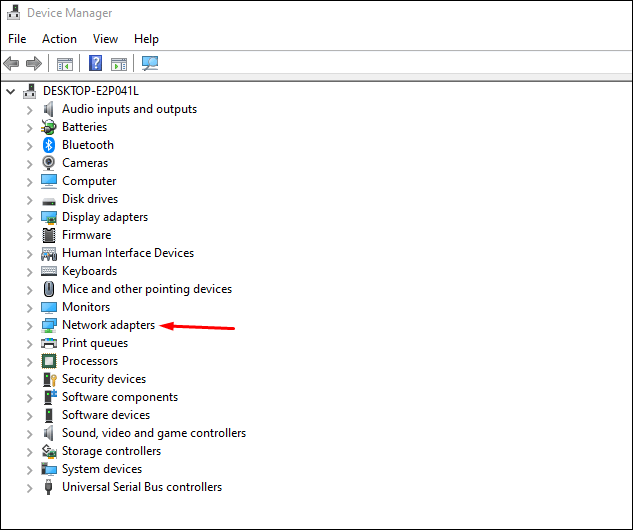 Na lista suspensa, clique com o botão direito do mouse no adaptador sem fio e clique em Atualizar driver. Isso deve abrir uma nova janela onde você será solicitado a escolher se deseja procurar automaticamente pelo software do driver ou navegar pelo seu computador.
Na lista suspensa, clique com o botão direito do mouse no adaptador sem fio e clique em Atualizar driver. Isso deve abrir uma nova janela onde você será solicitado a escolher se deseja procurar automaticamente pelo software do driver ou navegar pelo seu computador.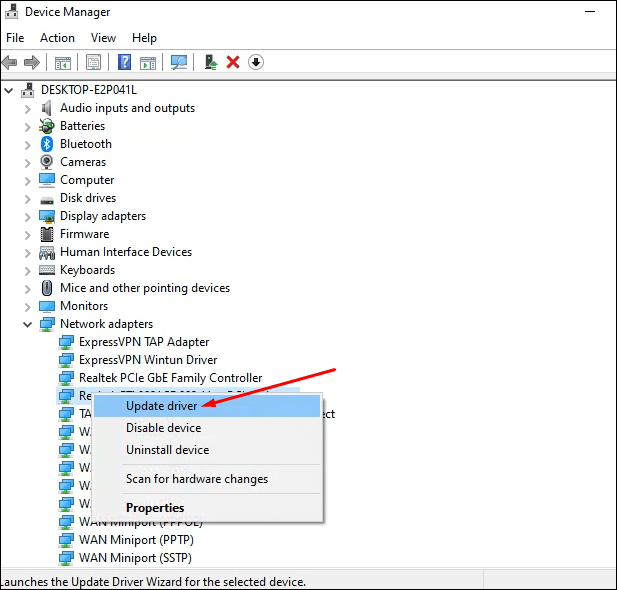 A partir daqui, selecione Pesquisar drivers automaticamente.
A partir daqui, selecione Pesquisar drivers automaticamente.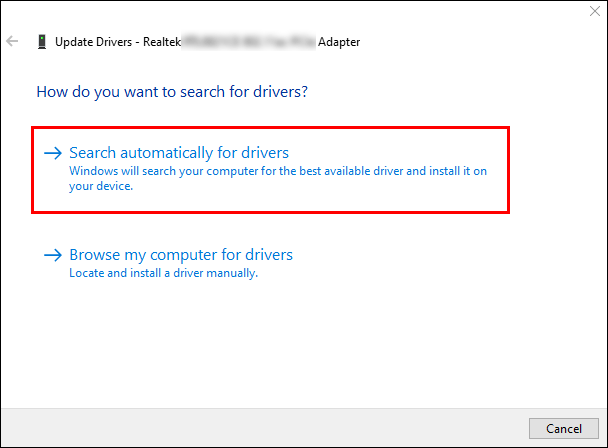
Assim que o driver for atualizado com sucesso, reinicie o computador e tente conectar-se à Internet novamente usando a largura de banda de 5 GHz.
Método 6: Atualize os drivers Wi-Fi manualmente
Se a atualização automática do driver não funcionar, você pode optar por fazê-lo manualmente, veja como:
Faça o download do Wi-Drivers Fi de uma fonte confiável, como Windowsdrivers.org.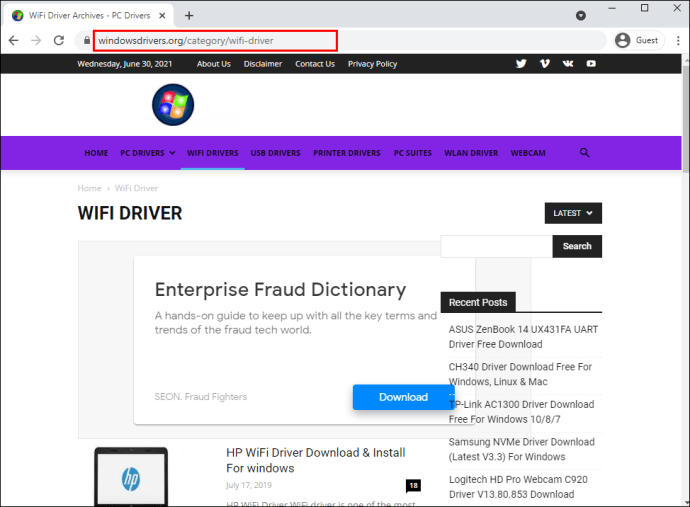 Pressione a tecla Windows + X ao mesmo tempo e selecione Gerenciador de dispositivos no menu.
Pressione a tecla Windows + X ao mesmo tempo e selecione Gerenciador de dispositivos no menu.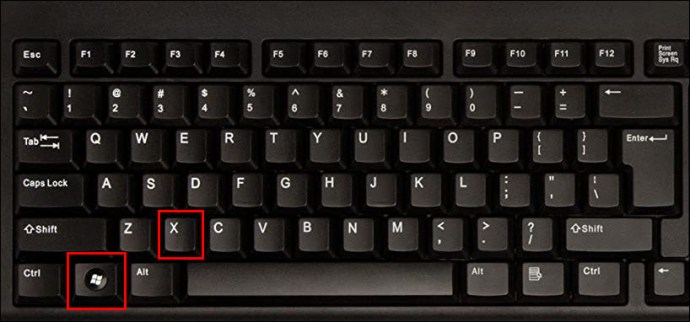 Agora, clique em Adaptadores de rede.
Agora, clique em Adaptadores de rede.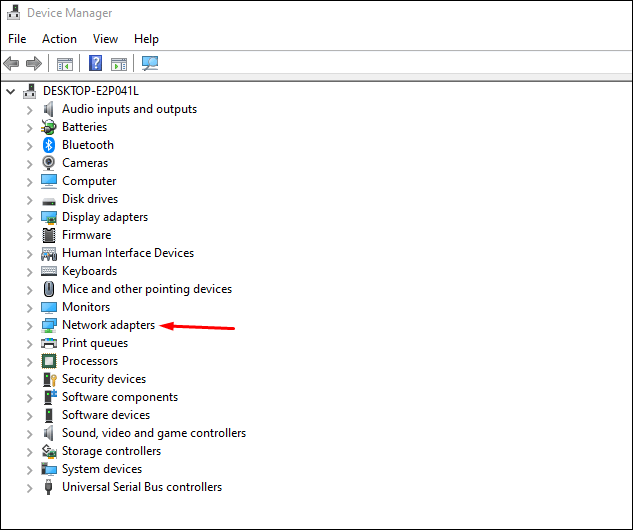 Na lista suspensa, selecione clique com o botão direito do mouse no adaptador sem fio e clique em Atualizar driver.
Na lista suspensa, selecione clique com o botão direito do mouse no adaptador sem fio e clique em Atualizar driver.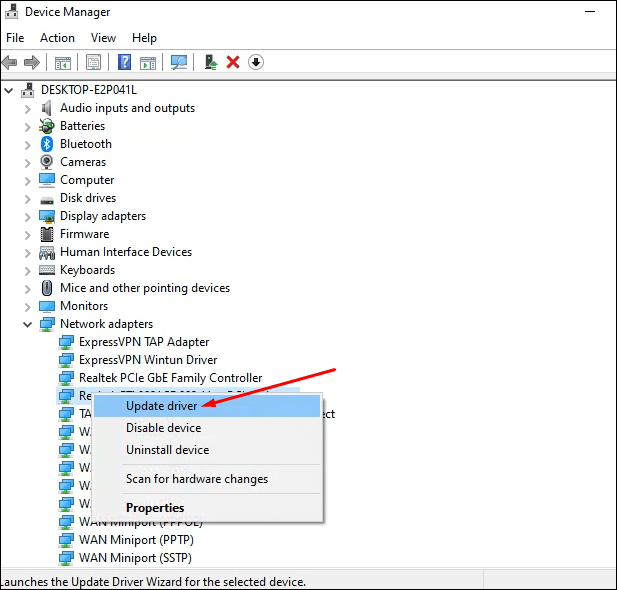 Selecione Procurar drivers no meu computador.
Selecione Procurar drivers no meu computador.
Navegue até os drivers baixados e clique em Instalar.
Como corrigir o Wi-Fi de 5 GHz não aparecendo no Android
Às vezes, problemas de conexão de 5 GHz também estão presentes em dispositivos Android. Você pode ficar parado navegando no ritmo de um caracol ou pode bloquear 5 GHz e navegar em velocidades extremamente rápidas. Se a sua navegação estiver lenta, o culpado pode ser qualquer coisa, desde configurações incorretas, acúmulo de cache ou até mesmo um roteador que não suporta a largura de banda de 5 GHz. Se você encontrou esse problema, tente os seguintes métodos de solução de problemas:
Método 1: reinicie o dispositivo
Às vezes, nem todos os programas pré-instalados do seu telefone ganharão vida quando você inicializar o dispositivo. Por esse motivo, você deve sempre considerar a reinicialização como uma forma de resolver problemas de configuração da Internet. A reinicialização é tão simples quanto pressionar o botão liga/desliga para desligar o dispositivo e ligá-lo novamente após um ou dois minutos.
Método 2: ajustar as configurações do seu telefone
Veja como definir 5 GHz como sua largura de banda preferida em seu telefone:
Toque em Configurações.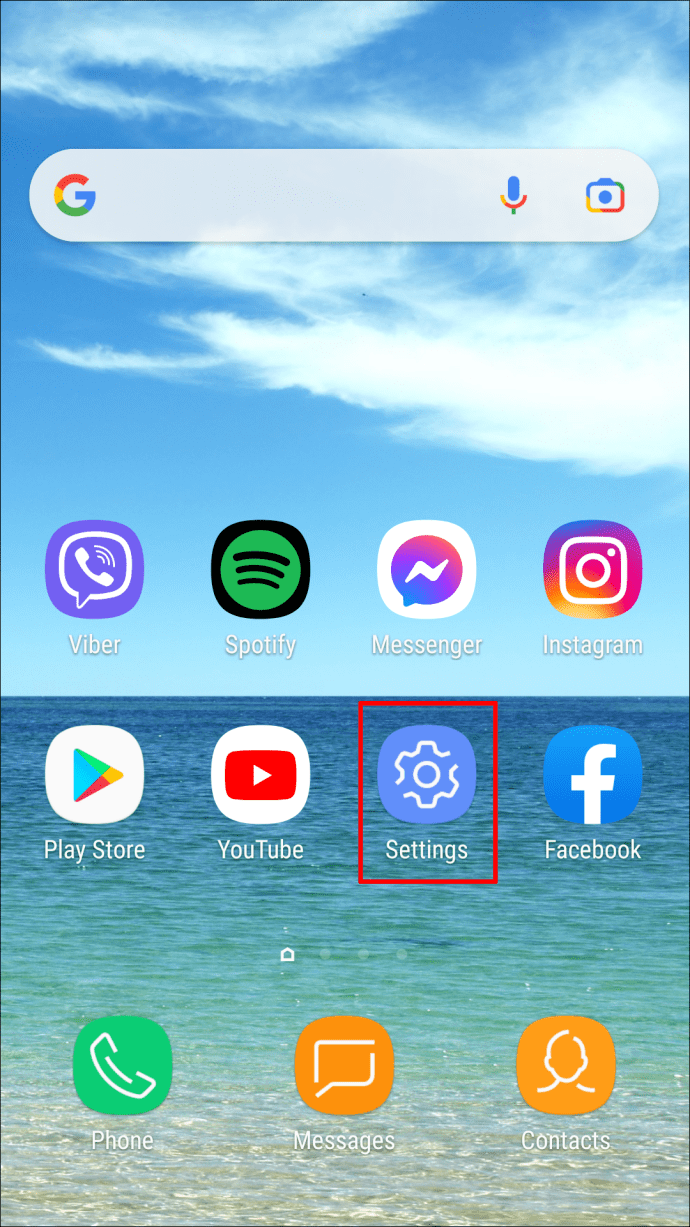 Em seguida, toque em Conexões> Wi-Fi. Pode diferir no seu dispositivo.
Em seguida, toque em Conexões> Wi-Fi. Pode diferir no seu dispositivo.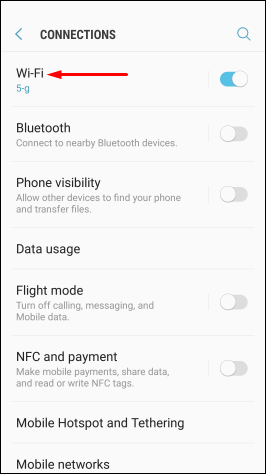 Toque nas reticências (três pequenos pontos no canto superior direito).
Toque nas reticências (três pequenos pontos no canto superior direito).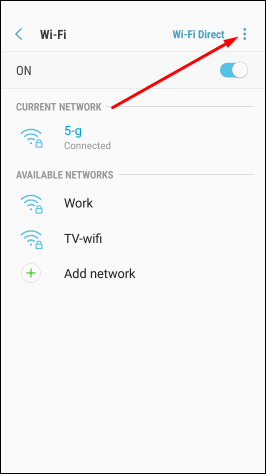 Toque em Avançado.
Toque em Avançado.
Selecione Wi-Fi Frequency Band.Selecione 5GHz e salve suas novas configurações.
É importante observar que as etapas específicas que você precisa definir 5 GHz como a largura de banda preferida em seu smartphone será ligeiramente diferente, dependendo do tipo de dispositivo que você está usando.
Método 3: verifique se seu roteador Wi-Fi suporta a largura de banda de 5 GHz
Quando seu telefone não consegue encontrar a conexão Wi-Fi de 5 GHz para você Em casa, existe a possibilidade de seu roteador não suportar essa frequência. Mas só há uma maneira de descobrir: você precisa verificar o manual do usuário do seu roteador para obter informações de compatibilidade. Assim como em um PC, você também pode confirmar se o roteador oferece suporte a redes de 5 GHz consultando o site do fabricante.
Método 4: ajustar as configurações do adaptador
O adaptador Wi-Fi é o coração do seu dispositivo sem fio. Se o modo de rede correto não tiver sido definido, você terá problemas para encontrar uma conexão Wi-Fi de 5 GHz. Com a ajuda de um PC com Windows, você pode ajustar as configurações e bloquear no modo de rede correto.
Siga as instruções mostradas acima na seção do Windows para fazer isso.
Método 5: redefinição de fábrica
Se nenhuma das opções de solução de problemas descritas funcionar para você, o último recurso é fazer uma redefinição de fábrica do seu telefone. Ele apagará todos os seus dados do telefone – incluindo qualquer configuração sem fio inadequada ou outras configurações do sistema que possam estar atrapalhando sua conexão Wi-Fi de 5 GHz – e restaurará as configurações originais de fábrica. No entanto, você deve fazer backup de seus dados antes de iniciar a redefinição.
Há uma pequena chance de que 5 GHz não apareça mesmo depois de todos esses ajustes. Se isso acontecer, você precisará entrar em contato com o fabricante do dispositivo para obter ajuda.
Habilitar Wi-Fi de 5 GHz em um iPhone
Perguntas frequentes
Como faço para ajustar as configurações do meu roteador?
1. Conecte seu computador à sua rede Wi-Fi.
4. Navegue até a página de configuração e selecione sua rede preferida.
Qual é a distância do Wi-Fi de 5 GHz?
Roteadores Wi-Fi que operam em 5 GHz banda pode cobrir apenas um terço da distância coberta pelas bandas tradicionais de 2,4 GHz. Roteadores com uma saída de 2,4 GHz são conhecidos por atingir até 300 pés (92 metros) em ambientes fechados e 150 pés (46 m) ao ar livre, enquanto os roteadores de 5 GHz podem atingir apenas 100 pés (30 metros) em ambientes fechados e 50 pés (15 metros) ao ar livre.
Como faço para alterar entre as redes Wi-Fi de 2,4 GHz e 5 GHz em dispositivos?
Como mencionado, a maioria dos roteadores é capaz de suportar os dois Redes sem fio de 2,4 GHz e 5 GHz. Para alternar entre eles, basta selecionar essa rede para acesso à Internet e inserir as credenciais.
Desativei minha rede de 2,4 GHz, como faço para conectar dispositivos à rede de 5 GHz?
Se você desligou a rede sem fio de 2,4 GHz em seu roteador para obter um melhor desempenho de 5 GHz, você precisará acessar as configurações de rede em seus dispositivos, selecionar a rede de 5 GHz na lista lista de redes disponíveis e insira as credenciais para se conectar a ela. Se você não está vendo a rede de 5 GHz em um dispositivo, é possível que o dispositivo não seja compatível.
Transforme sua experiência de navegação
O A rede Wi-Fi de 5 GHz apresenta uma ótima maneira de reduzir o congestionamento em sua banda de 2,4 GHz e obter velocidades de navegação mais rápidas em seu dispositivo. Mas nem sempre ele aparece automaticamente na lista de redes disponíveis, situação que pode ser bastante frustrante. Graças a este artigo, agora você tem vários métodos de solução de problemas que provavelmente resolverão o problema.
Você está tendo problemas para conectar seu dispositivo à frequência de 5 GHz? Informe-nos nos comentários abaixo.
Isenção de responsabilidade: algumas páginas deste site podem incluir um link de afiliado. Isso não afeta nosso editorial de forma alguma.